| Inhaltsverzeichnis anzeigen |  |
Suche
Suchbereich
Ausführliche Informationen zur Suche und zum Arbeiten mit der Ergebnisliste finden Sie im Abschnitt Arbeiten mit der Suche.
 Nehmen Sie sich einen Moment Zeit, um die Suchregeln zu lesen. Dieses Hilfethema liefert nützliche Tipps für eine erfolgreiche Suche.
Nehmen Sie sich einen Moment Zeit, um die Suchregeln zu lesen. Dieses Hilfethema liefert nützliche Tipps für eine erfolgreiche Suche.
Die Ergebnisse Ihrer Suche werden unterhalb der Suchleiste aufgelistet. Folgende Aktionen sind hier möglich:
Blättern in der Liste
 Sprung zur letzten Seite
Sprung zur letzten Seite Sprung zur ersten Seite
Sprung zur ersten Seite Blättert eine Seite vor
Blättert eine Seite vor Blättert eine Seite zurück
Blättert eine Seite zurück Eine Seite auswählen, die aktuell gewählte wird wie in der Abbildung zu sehen hervorgehoben.
Eine Seite auswählen, die aktuell gewählte wird wie in der Abbildung zu sehen hervorgehoben.- Geben Sie hier
 eine Seitenzahl ein und drücken Sie auf Ihrer Tastatur die Return(Eingabe)-Taste.
eine Seitenzahl ein und drücken Sie auf Ihrer Tastatur die Return(Eingabe)-Taste.
![]() Legt alle Produkte, für die eine Mengen angegeben wurde, in den Warenkorb
Legt alle Produkte, für die eine Mengen angegeben wurde, in den Warenkorb
Ansicht
![]() Zeigt die Suchergebnisse ohne Bilder.
Zeigt die Suchergebnisse ohne Bilder.
![]() Zeigt die Suchergebnisse mit Bilder.
Zeigt die Suchergebnisse mit Bilder.
![]() Anordnung der Suchergebnisse in Zeilen.
Anordnung der Suchergebnisse in Zeilen.
![]() Anordnung der Suchergebnisse in Gittern.
Anordnung der Suchergebnisse in Gittern.
Produktübersicht
Spalte |
Beschreibung |
|---|---|
|
Haken Sie Produkte, die sie vergleichen wollen an, und klicken Sie auf die Schaltfläche Produktvergleich. |
Bild |
Sofern die Anzeige von Bildern im Profil eingestellt ist und Bilder hinterlegt sind, wird ein Bild des Produkts hier angezeigt. Für eine vergrößerte Ansicht bewegen Sie den Mauszeiger über das Bild. Klicken Sie auf das Bild, um in die Produktdetails zu wechseln. |
Produkt |
|
Preis (Netto) |
|
Staffelpreise
|
Bei Staffelpreisen wird der günstigste Preis mit dem Zusatz ab angezeigt. Bewegen Sie den Mauszeiger wie in der Abbildung links über den nach unten zeigenden Pfeil um die Preisliste aufzuklappen. Dort werden die Preise und ihre Stückmengen angezeigt. Im Beispiel kostet das Produkt einzeln 10 Euro ab einer Bestellmenge von 10 kostet ein Stück jeweils 9 Euro. Klicken Sie auf einen Staffelpreis, um die Staffelung zu Übernehmen. |
|
Klicken Sie auf dieses Symbol, um das Produkt Ihrer Favoritenliste hinzuzufügen. |
|
Klicken Sie auf dieses Symbol, um das Produkt aus Ihrer Favoritenliste zu entfernen. |
Produkte in den Warenkorb übernehmen
Symbol |
Beschreibung |
|---|---|
|
Artikel können auf unterschiedliche Art in den Warenkorb gelegt werden:
|
Leasingfirma |
Kann ein Produkt statt gekauft auch geleast werden, werden Name und/oder Logo der Leasingfirma angezeigt. Um das Produkt zu leasen, klicken Sie auf |
|
Der Warenkorb mit dem Plus-Zeichen zeigt an, dass dieser Artikel bereits mindestens einmal im Warenkorb liegt. |
|
Produkt stammt aus einem temporär gesperrten Katalog und kann nicht in den Warenkorb gelegt werden. |
|
Dieses Produkt existiert in verschiedenen Varianten. Sie müssen das Produkt erst konfigurieren und sich für eine Variante entscheiden, bevor Sie es in den Warenkorb legen. Klicken Sie dazu auf das Zahnrad. |
Zum Warenkorb wechseln |
Klicken Sie auf dieses Schaltfläche, um in den aktiven Warenkorb zu wechseln. Klicken Sie auf die Schaltfläche zurück, wenn Sie in die Suche zurückkehren wollen. |
Zur Vorlage wechseln |
Klicken Sie auf dieses Schaltfläche, um in die aktive Vorlage (beispielsweise einer Mengenabfrage) zu wechseln. Die Schaltfläche wird statt Zum Warenkorb wechseln angezeigt, wenn Sie gerade mit einer Vorlage arbeiten. |
Nicht verfügbar |
Kein Preis vorhanden. Für ausführliche Informationen siehe Abschnitt Produkte ohne Preis in den Warenkorb legen. |
Fragen Sie 'Lieferantenname' nach dem Preis |
Preis für dieses Produkt muss beim Lieferanten erfragt werden. Für ausführliche Informationen siehe Abschnitt Produkte ohne Preis in den Warenkorb legen. |
Details |
Textinfoprodukt, das lediglich Informationen enthält, beispielsweise über Konditionen eines Mobilfunkvertrages oder Mietverträgen. Kann nicht bestellt werden. Für ausführliche Informationen siehe Abschnitt Produkte ohne Preis in den Warenkorb legen. |
Angebot erfragen |
Preis für beliebiges Produkt kann beim Lieferanten erfragt werden. Für ausführliche Informationen siehe Abschnitt Produkte ohne Preis in den Warenkorb legen. |
Produkt frei hinzufügen |
Sie können damit ein Produkt frei definieren, in den Warenkorb legen und bei diesem Lieferanten bestellen. Für ausführliche Informationen siehe Abschnitt Produkte ohne Preis in den Warenkorb legen. |
 Wegweiser
Wegweiser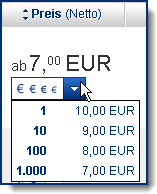
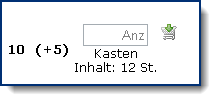
 hinter der Leasingfirma.
hinter der Leasingfirma.